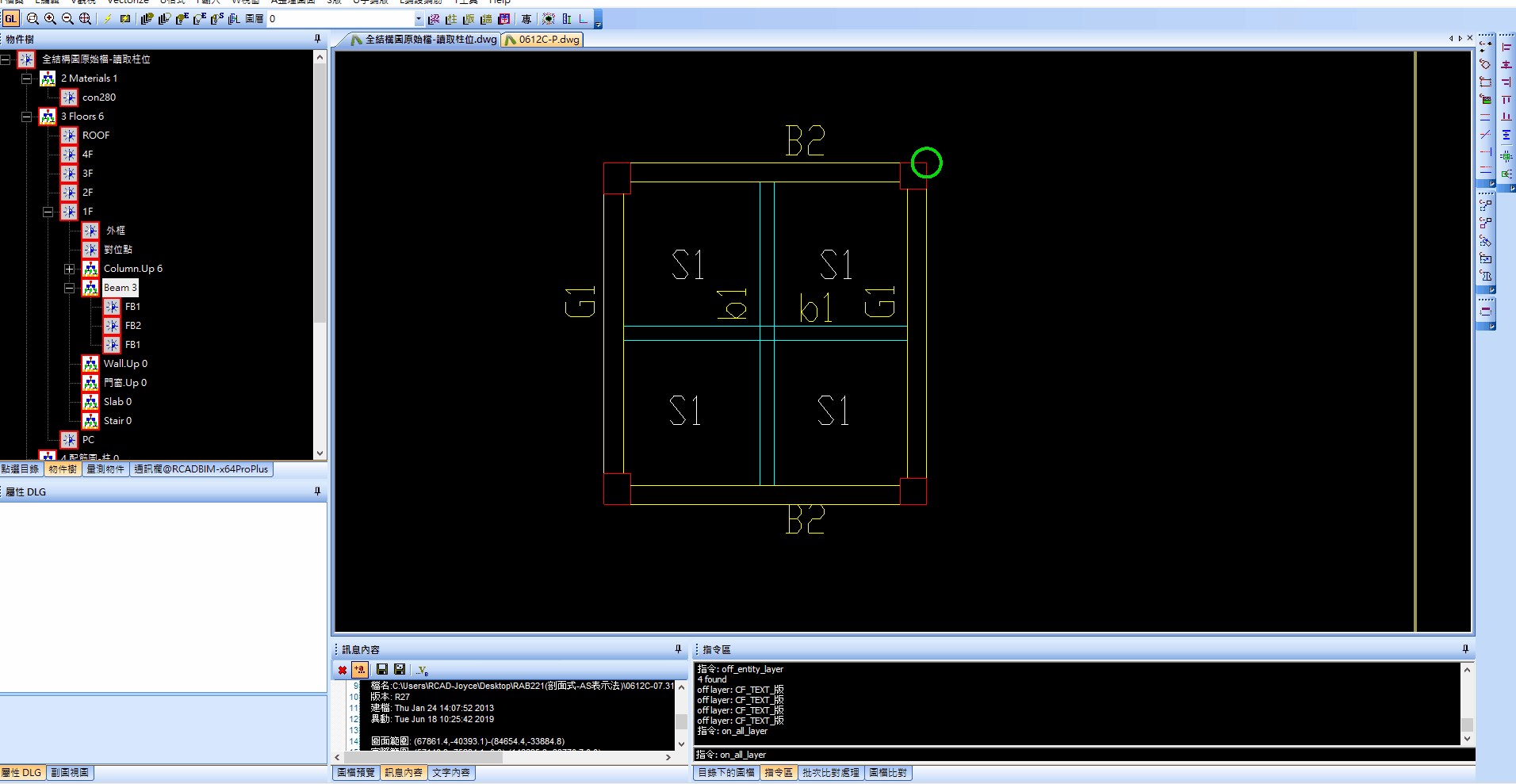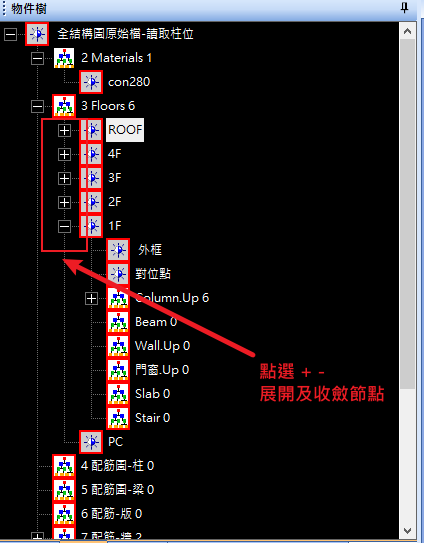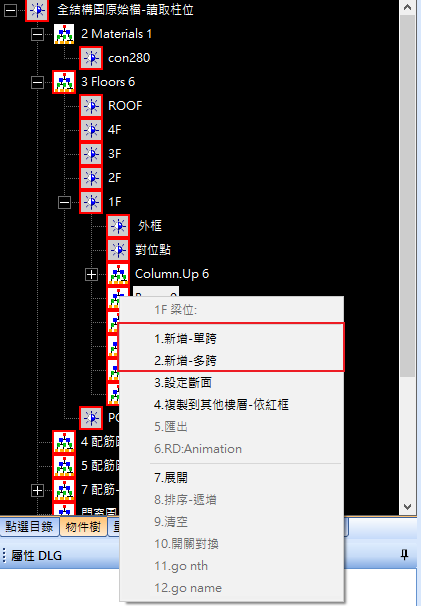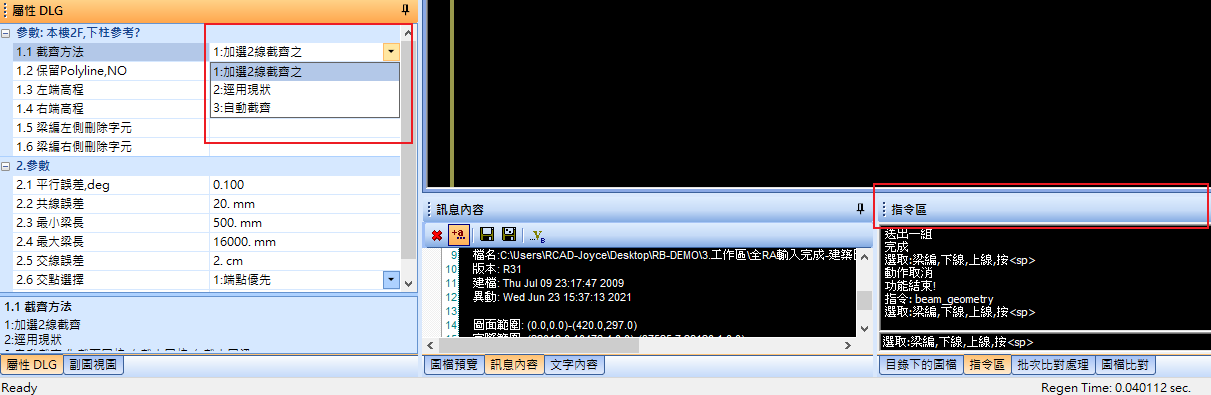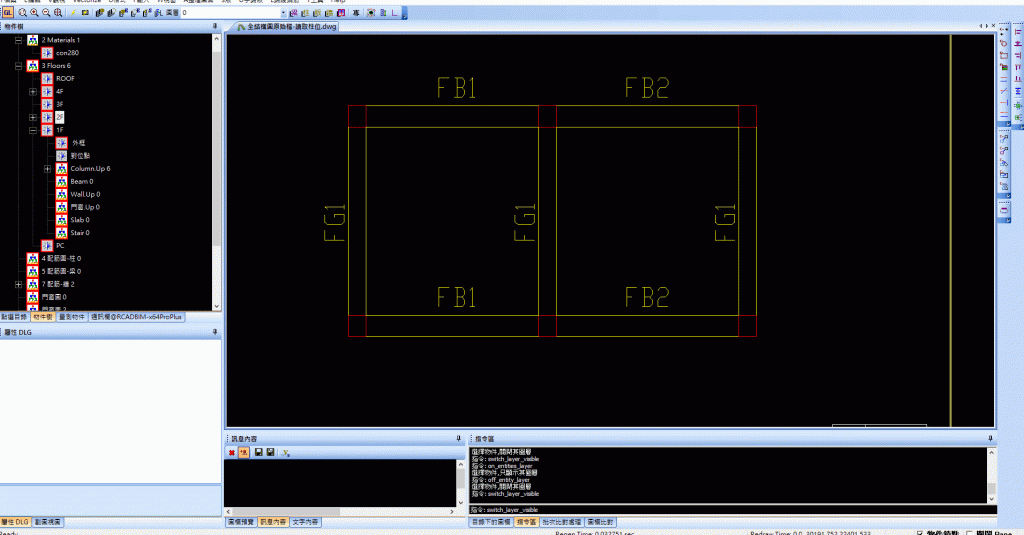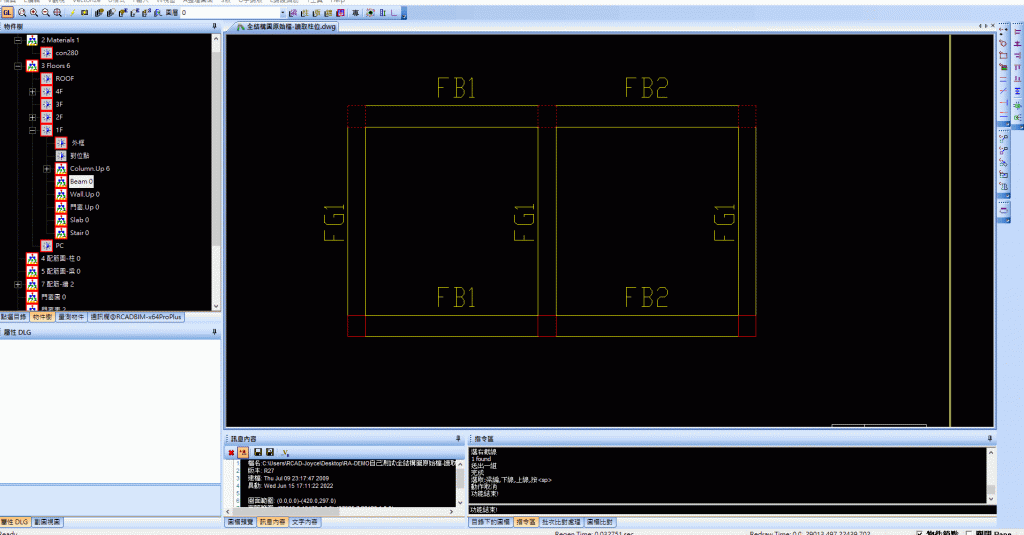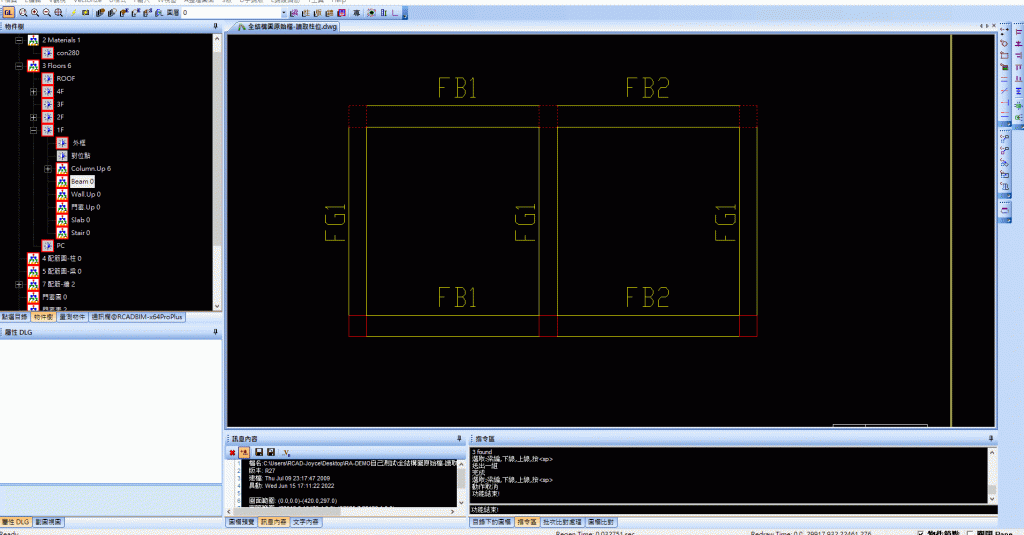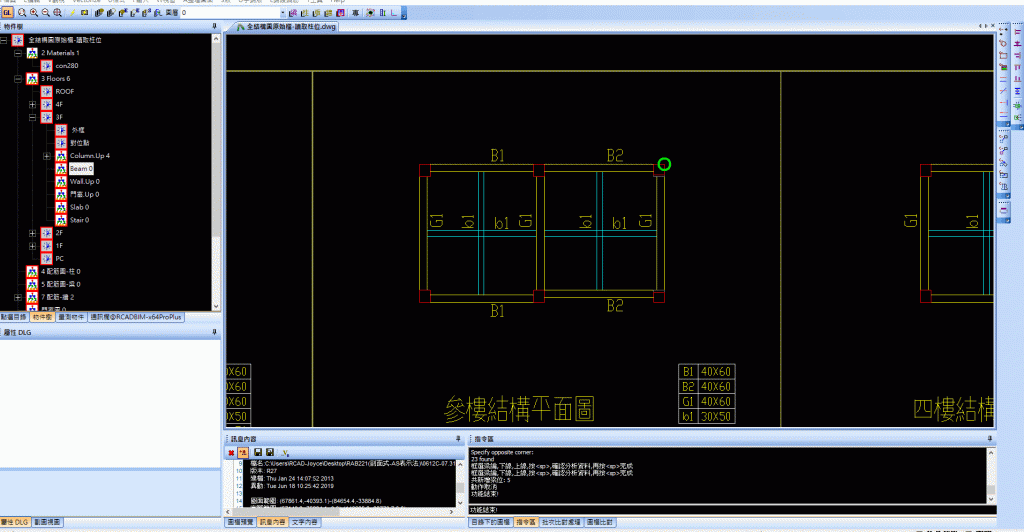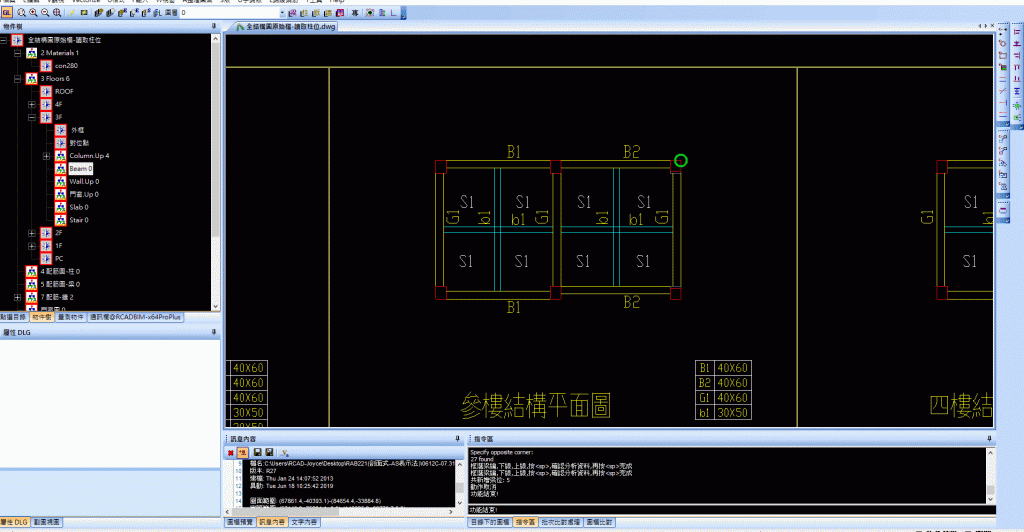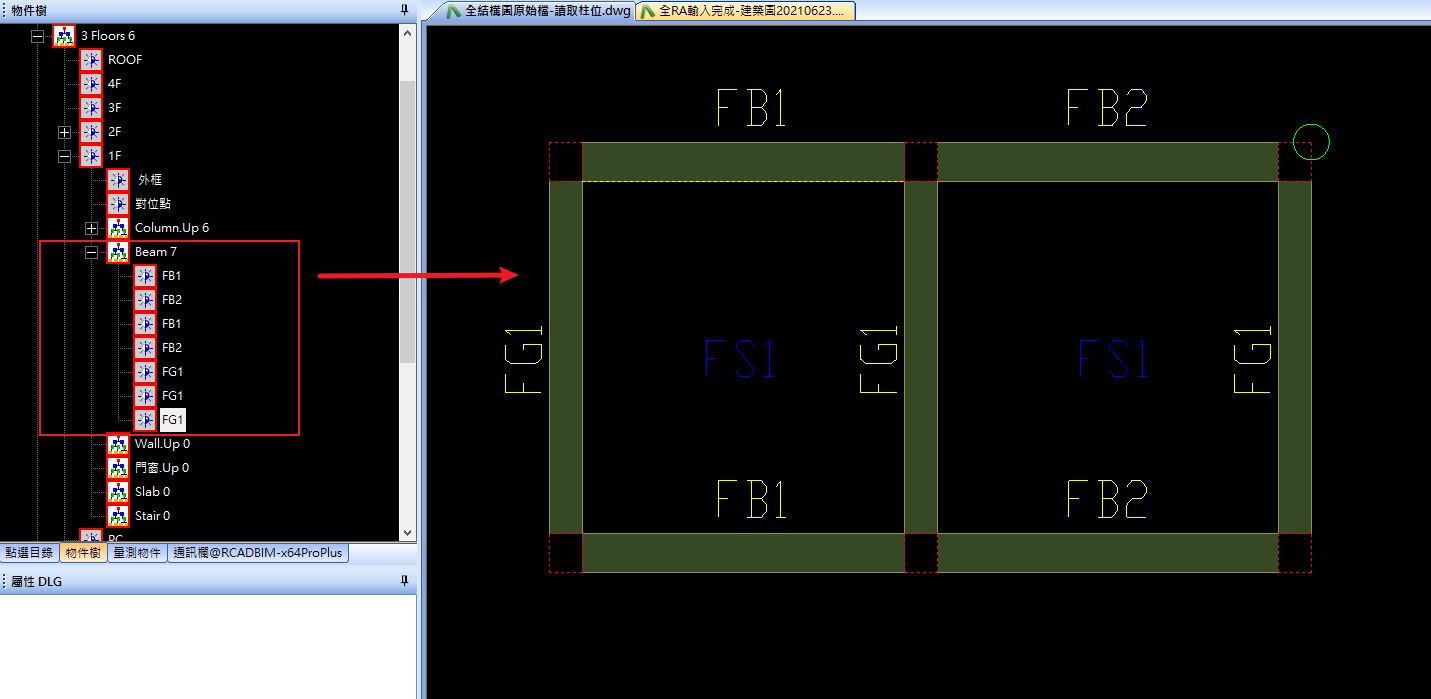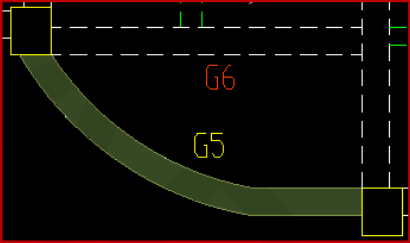讀取梁位
功能與適用時機
讀取結構平面圖-梁位資訊
操作步驟(Steps)
建議前置作業.
可利用圖層控制,只顯示梁編號及相關邊界圖層,以利後續讀取。
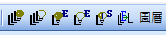
GIF動畫 點擊放大觀看▼
Step1. 新增各樓層梁位
(以1F為例) 展開1F節點,於 Beam 按 右鍵 開啟功能選單,
可點選 【1.新增-單跨】– 新增單支梁、【2.新增-多跨】– 新增多支梁。
Step2. 新增梁位
- 【1.新增-單跨】
進入功能後,可於【參數1.1】選擇 截齊方法,並依照指令區流程完成新增。
※ 截齊方式說明 ※
1. 加選2線截齊之:依指示選取單支梁編號,上下線,自行指定點選該梁之左右截線。
GIF動畫 點擊放大觀看▼
2. 逕用現狀:依指示選取單支梁編號,上下線,程式自動找尋指定梁之上下線端點。
GIF動畫 點擊放大觀看▼
3. 自動截齊:依指示選取單支梁編號,上下線,程式依序尋找該梁左右支撐柱並與之截齊。
※ 尋找順序: 下層柱 → 本層柱 → 本層梁
GIF動畫 點擊放大觀看▼
- 【2.新增-多跨】
進入功能後,可於【參數1.1】選擇 截齊方法,依照指令區流程完成選取後,
於左方參數區【屬性DLG】下拉到最底,點選 4.產生梁位,完成讀取。
※ 截齊方式說明 ※
1. 逕用現狀:依指示選取單支梁編號,上下線,程式自動找尋指定梁之上下線。
GIF動畫 點擊放大觀看▼
2. 中線自動截齊:程式運用梁中線尋找左右支撐柱並與之截齊。
GIF動畫 點擊放大觀看▼
3. 上線下線自動截齊:程式運用梁上下線尋找左右支撐柱並與之截齊。
※ 尋找順序: 下層柱 → 本層柱 → 本層梁
GIF動畫 點擊放大觀看▼
Step3. 完成梁位讀取
完成後,出現實心圖層,並於該樓層樹狀區節點下,出現對應之梁編號,即成功讀取